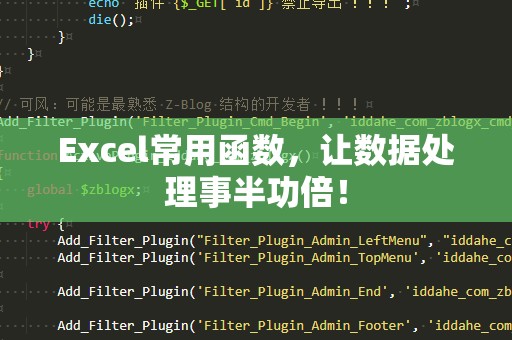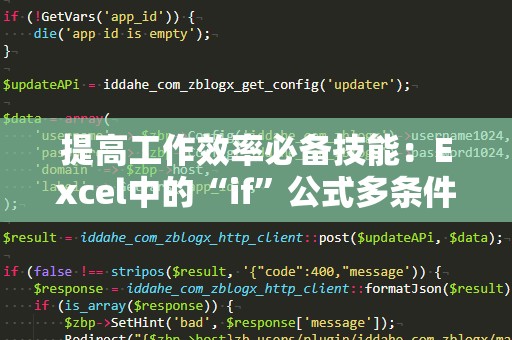Excel是办公软件中最为常用的数据处理工具之一,无论是在日常的工作汇报、财务管理、市场分析,还是个人的财务记录,Excel都展现出其强大的数据处理和分析能力。而在这个庞大的Excel函数库中,Countif函数凭借其强大的统计功能,成为了许多人在工作中不可或缺的得力助手。Countif函数究竟是用来干什么的呢?本文将详细解析Countif函数的用途与应用,帮助你高效处理工作中的数据统计问题。
1.Countif函数的基本概念
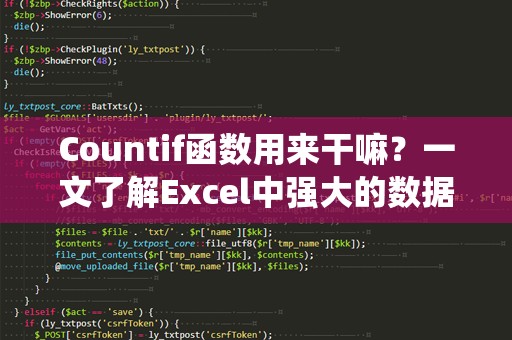
Countif函数,顾名思义,就是用于统计符合特定条件的数据个数。具体来说,Countif函数的基本语法为:
=COUNTIF(range,criteria)
其中,range是你要统计的数据范围,criteria是你设定的条件。根据条件的不同,Countif函数可以用来统计各种符合特定要求的数据个数。
比如,在一个Excel表格中,你可能需要统计一列数字中有多少个大于10的数据,或者需要统计某个产品类别中有多少个销售额高于1000元的记录。Countif函数就是为这种需求设计的,它通过简单的条件判断,快速给出统计结果。
2.Countif函数的实际应用场景
在工作中,Countif函数常常被用来统计符合特定条件的数据。下面,我们通过几个实际的例子来说明Countif函数的应用场景。
场景一:统计销售额大于1000元的订单
假设你的Excel表格记录了某个电商平台的所有订单信息,其中包括订单金额、客户名称、订单日期等数据。如果你想统计所有金额大于1000元的订单数,Countif函数无疑是最合适的工具。
你可以使用以下公式:
=COUNTIF(B2:B100,">1000")
在这个公式中,B2:B100代表订单金额所在的单元格范围,">1000"是你设定的条件——即统计所有金额大于1000元的订单。Countif函数会快速给出符合条件的订单数,节省你大量的人工计算时间。
场景二:统计指定条件的员工数量
在企业管理中,Countif函数也常用于统计符合某些条件的员工数据。例如,你需要统计某个部门中,工资大于5000元的员工数量。假设员工工资在C列,你可以使用以下公式:
=COUNTIF(C2:C100,">5000")
Countif函数会根据这个公式统计C2到C100单元格范围内,所有大于5000元的员工数量。如果有多个条件需要判断,Countif函数还可以与其他函数联合使用,进行更加复杂的数据分析。
场景三:统计指定文字的出现次数
除了数字条件,Countif函数还可以用来统计文本数据的出现次数。比如,在一个员工名单中,你需要统计某个部门员工的数量。假设部门名称在A列,你可以使用以下公式:
=COUNTIF(A2:A100,"销售部")
这个公式会统计A列中所有值为“销售部”的单元格数量,也就是说,你可以轻松获得“销售部”员工的数量。
3.Countif函数的条件形式
除了常见的“>”、“<”等比较运算符,Countif函数的条件还可以使用其他多种形式。了解这些不同的条件形式,可以帮助你在实际应用中更加灵活地运用Countif函数。
条件一:使用通配符
Countif函数支持通配符,这使得我们能够统计包含特定字符的数据。例如,如果你想统计所有姓名中包含“张”字的员工数量,可以使用以下公式:
=COUNTIF(A2:A100,"*张*")
在这里,*表示任意字符,"张"表示包含“张”的数据。这个公式会统计A列中所有包含“张”的姓名个数,无论“张”出现在姓名的开始、结尾,还是中间。
条件二:使用等于和不等于
Countif函数还支持“=”、“<>”等常见的等式条件。例如,如果你想统计部门中所有“人力资源部”员工的数量,可以使用:
=COUNTIF(A2:A100,"人力资源部")
如果你要排除某个部门的员工,可以使用不等于条件:
=COUNTIF(A2:A100,"<>人力资源部")
这样就能统计除了“人力资源部”以外的所有员工。
4.Countif函数的局限性
虽然Countif函数非常强大,但它也有一定的局限性。例如,Countif函数只能处理单一条件的统计问题。如果你需要根据多个条件进行统计,就需要使用COUNTIFS函数,或者结合其他函数进行更复杂的处理。